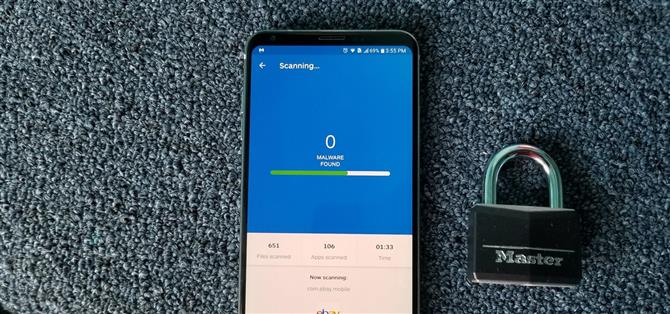På grund av hur Google Play fungerar har Android ett problem med ”dålig app”. Google tillåter alla utvecklare att ladda upp en app till Play Butik, oavsett om det fungerar, hur det ser ut, eller huruvida det kan skada användarna. Skanning av skadlig kod sker huvudsakligen efter det att appar har laddats upp, och även om Google nyligen har vidtagit åtgärder för att skydda användare med sitt Play Protect-program, behöver du inte vara beroende av dem.
Android har flera verktyg tillgängliga för användare som tillhandahåller skydd. Genom att kombinera säker teknik med bra beslutsfattande kan du skydda dig mot de flesta skadliga program. Du kan också använda dessa färdigheter för att skydda dig från brutna appar eller fula. Tyvärr kommer dessa tips inte att eliminera möjligheten att ladda ner en skadlig program, men de kommer att minska risken avsevärt.
Tips 1: Var inte beroende av Google Play Protect
Efter att flera problem med skadliga appar har tagit sig in i Google Play Butik, introducerade Google Google Bouncer som ett sätt att lösa problemet. Det här var ett antivirusprogram som automatiskt skannade appar i Play Butik för skadlig kod och andra former av skadlig kod. Tidigare i år rebranded Google denna funktion tillsammans med ”Hitta min enhet” under den nya titeln, Google Play Protect.
Genom att utföra samma uppgifter som varje applikation gjorde separat var Play Protect Googles sätt att visa utvecklare och konsumenter att de var allvarliga med säkerheten. Play Protect eliminerar dock inte problemet. Enligt AV -Test.org upptäckte Google Play Protect endast i november 2018 66,9% av skadlig programvara i realtid.
 AV-test Antivirusprogram för Android (september 2017). Bild via AV-test
AV-test Antivirusprogram för Android (september 2017). Bild via AV-test
Jämfört med branschgenomsnittet på 98% är Play Protect en ineffektiv antivirusprogram. Play Protect upptäckte endast 79,6% av den senaste skadliga programvaran under de föregående fyra veckorna, vilket ligger långt under genomsnittet för industrin med 98,6%.
Medan vi inte rekommenderar att du inaktiverar funktionen (eftersom den redan är inbyggd och funktionerna ”Hitta min enhet” är användbara) rekommenderar vi att du hämtar en annan antivirusprogram för att komplettera skadlig kodsskanning. Specifikt en med en mycket högre detekteringshastighet och en minimal effekt på batterilivslängd: Antiy AVL.
- Installera Antiy AVL gratis från Google Play Butik

Antiy AVL ligger över branschgenomsnittet både i realtidsdetektering och detektering över fyra veckor med en 100% detekteringstakt i båda kategorierna. Enligt AV-Test.org har det en minimal inverkan på batteriet och prestandan på din smartphone och hade noll felaktiga positiva effekter för appen som finns i App Store-butikerna från Play Storeor. På samma sätt som Play Protect, erbjuder det realtidsskydd innan du installerar ett program från någon källa.
När du har installerat programmet rekommenderar vi att du utför en ”app only” -skanning för att försäkra dig om att inget skadligt redan är installerat på din enhet. Efter att du har skannat din smartphone, låt AVL utföra bakgrundsskanningar (som är aktiverat som standard) för att automatiskt skydda din enhet.

 (1) AVL utförande av första skanning, (2) AVL Inställningar-menyn.
(1) AVL utförande av första skanning, (2) AVL Inställningar-menyn.
Tips 2: Granska Appbehörigheter
Från och med 6.0 Marshmallow använder Android ett appbehörighetssystem för att eliminera åtkomst till vissa funktioner på din smartphone. En kameraapp skulle till exempel naturligtvis behöva tillgång till telefonens kamera och en navigationsapp skulle kräva användning av din GPS- eller platsdata.
Apperna får dock inte dessa behörigheter som standard, så du brukar se en rad tillståndsansökningar första gången du öppnar en app eller första gången du försöker använda en funktion som kräver en av dessa behörigheter. När du väl har tryckt på ”Tillåt” på en tillståndsförfrågan kan appen nå tillgång till den funktionen på din smartphone när som helst som den vill.
 Snapsed-bildredigeringsappen begär att du får tillgång till filer som är lagrade på en telefon.
Snapsed-bildredigeringsappen begär att du får tillgång till filer som är lagrade på en telefon.
Tyvärr använder inte alla appar det här nya systemet (trots att nya appar och uppdateringar av befintliga appar måste) och istället begära behörigheter i bulk när du installerar appen. Det här är en helt eller inte-överenskommelse, så om du inte vill att appen ska få åtkomst till vissa funktioner på din telefon kan du helt enkelt inte installera den.
Det är också väldigt enkelt att tolka den ursprungliga behörighetsförfrågan som en bekräftelse popup frågar om du är säker på att du vill installera appen – om du trycker på ”Tillåt” har appen nu behörighet att få tillgång till varje funktion som den begärde.

 Exempel på en app som inte använder det nya behörighetssystemet. Istället begärs alla behörigheter i bulk när du installerar appen.
Exempel på en app som inte använder det nya behörighetssystemet. Istället begärs alla behörigheter i bulk när du installerar appen.
Även om de använder det nya systemet begär många applikationer behörigheter som de inte behöver för funktionalitet. Granskning av alla programbehörigheter ger både integritet och säkerhet. Lyckligtvis gör Android att granska ansökan enkelt genom att gruppera behörigheter tillsammans istället för att du gör granskning av program individuellt.
Om du vill granska appbehörigheter öppnar du menyn Inställningar genom att antingen välja växelsymbolen i Snabbinställningar eller välja ikonen Inställningar i applådan. Längst upp på denna meny kommer att vara en sökfält eller en förstoringsglasikon, välj antingen en och skriv in ”Konfigurera Apps” eller ”Appbehörigheter”.
Om inget uppstår (som det är fallet med LG UX-enheter), välj ”Apps” i menyn Inställningar och välj de tre vertikala prickarna. När undermenyn öppnas väljer du ”Konfigurera Apps” och sedan ”Appbehörigheter” (beroende på huden, kan det bara säga ”Tillstånd”).

 För LG UX-skinnet krävs åtkomst till behörighetsmenyn ytterligare steg.
För LG UX-skinnet krävs åtkomst till behörighetsmenyn ytterligare steg.
Därefter ser du en lista över alla behörigheter som är tillåtna för appar och antalet applikationer som för närvarande har tillgång till den funktionen hos din smartphone. Börja från början, välj varje och bestämma om programmet behöver ha tillstånd.
Den rekommenderade strategin att följa är principen om minst privilegium. Denna princip säger att individer (i det här fallet apps) bara ska ha tillgång till de absoluta minimala behörigheterna som krävs för att utföra sin uppgift, och ingenting mer.
Ett exempel på detta finns i den officiella appen för fotskåpet. Den här applikationen kan få tillstånd till din kalender för att lägga till händelser. Om du inte vill använda den här funktionen, avaktivera den här behörigheten för att förhindra att personuppgifter samlas in.

 Återkallar kalendertillstånd från Foot Locker-appen.
Återkallar kalendertillstånd från Foot Locker-appen.
Genom att minimera appåtkomst skyddar du dig från företag som får en onödig mängd information om dig. Denna praxis skyddar dig också mot skadliga agenter (som hackare) som kan äventyra appen för att attackera din enhet. En hackare kan göra en mer sofistikerad attack för att låta appen fungera som vanligt, men använder appens omfattande lista över behörigheter för att samla information om dig.
Om det inte är en äldre app som inte använder det nya behörighetssystemet behöver du inte oroa dig för att bryta en app när du tar bort behörigheter. När du har inaktiverat ett tillstånd öppnar du programmet. Appen kommer att begära tillståndet om det anser att det är nödvändigt för regelbundna operationer.


Tips 3: Stäng av okända källor
Trots Play Store-problemet med kompromissade applikationer är Play Butik det säkraste stället att ladda ner Android-appar. Men Android ger möjlighet att sidlösa apps från alternativa källor. Medan vi här på Android Hur fördömer inte användningen av appar från tredje part, rekommenderar vi att du använder Play Store-appar när det är möjligt.
Android kontrollerar möjligheten att installera program från tredje part med ett alternativ som kallas ”Okända källor”. Det går bara att installera apper för Play-butiken när det här alternativet är aktiverat. ”Okända källor” är vanligtvis avstängt, men om du är en långläsare har du antagligen aktiverat möjligheten till ytterligare funktioner, till exempel att lägga till Pixels uppringare eller att få Google Nu på en tredjeparts launcher. Eftersom du redan har installerat programmet, inaktiverar inte ”Okända källor” de tredje partens appar. Istället kommer det att förhindra obehörig installation av appar som inte spelar upp butiken genom externa hot som schemar för att attackera din enhet.
För att inaktivera ”Okända källor”, navigera till menyn Inställningar och välj ”Säkerhet”. Den här menyn kan kompletteras med andra alternativ, t.ex. ”Låsskärm Säkerhet ”eller” Sekretess Säkerhet ”, men om du inte ser något liknande de tidigare nämnda alternativen, leta efter” Säkerhet ”i huvudmenyn Inställningar. En gång där, bläddra tills du ser alternativet” Okända källor ”och inaktivera det.

 Vissa Android skins bunt Säkerhet med andra alternativ
Vissa Android skins bunt Säkerhet med andra alternativ
Om du har en nyare Android-version (8.0+) har Okända källor ersatts med en behörighet per app som heter ”Installera andra appar”. Du kan återkalla detta tillstånd för alla appar som du inte tror bör ha möjlighet att installera appar. För att göra det, gå till Inställningar -> Appar meddelanden -> Avancerat -> Särskild appåtkomst och välj sedan ”Installera andra appar”.
Tips 4: Ta hand om de små sakerna
Det finns flera små saker som du kan förbättra dina chanser att inte smittade med skadlig kod eller tillfälligt installera en skadlig program. Det första är att hålla telefonens firmware uppdaterad genom att acceptera eventuella tillgängliga uppgraderingar i Inställningar -> System -> Systemuppdateringar.
Tyvärr är detta steg inte alltid i vår kontroll eftersom nästan ingen OEM tillhandahåller månatliga Android-säkerhetspatchar omedelbart. Med undantag för Pixel-serien och några andra, är de flesta Android-smartphones minst två månader bakom. Men när enheten får en uppdatering accepterar du det omedelbart.
Vanligtvis kommer uppdateringar av firmware inte bara att inkludera de senaste säkerhetsuppdateringarna, utan även buggfixar. Nyligen har KRACK-sårbarheten hos Wi-Fis WPA2-protokoll äventyrat miljontals Android-enheter, men Google har lagt till en åtgärd i den senaste säkerhetsfilen. Om du inte uppdaterade enheten är det dock fortfarande känsligt att hacka när du använder Wi-Fi. För dem som inte fick korrigeringsfilen, följ länken nedan för sätt att skydda dig själv medan du surfar på nätet med Wi-Fi a du väntar på uppdateringen.

Nu när du vet att skadliga program finns på Play Butik, gör lite forskning innan du installerar en app. Läs recensioner från Android-användare för eventuella rapporterade problem. För det mesta, om appen inte gör vad den annonserade att göra, kommer recensionerna att återspegla det. Se även på författaren till appen. Om ansökan har omfattande kontroller eller länkar dig till företagets resurser, borde författaren vara ett företag och inte en person. Om du till exempel ser en app som heter Amazon med ett författarnamn ”Hacker Joe”, ska du inte installera det.
Undvik obskyra appar som ger för mycket funktionalitet. Som det säger säger ”om något är för bra för att vara sant, är det förmodligen det.” Också förstå att om appen så bra som annonseras, skulle många butiker (inklusive här på Android How) testa det och täcka det så att läsarna skulle veta.
Vi har täckt dessa och andra vanor du kan implementera för att se till att du inte installerar skadlig kod från Play Butik. För att läsa allt om dem, slå upp följande länk.
Slutligen använd ett VPN när det är möjligt. En VPN kommer att säkerställa att kommunikationer mellan dig och appens server är säkra, och vissa VPN (t.ex. NordVPN) kommer att granska trafiken för skadlig programvara och blockera den från att nå din enhet. När det gäller Android-säkerhet och integritet är VPN alltid en rekommendation.
 VPN, som NordVPN, skyddar data mellan din enhet och appens servrar
VPN, som NordVPN, skyddar data mellan din enhet och appens servrar
Genom att använda dessa tips kan du minska dina chanser att ladda ner en skadlig app. Tyvärr eliminerar dessa steg inte risken, så var alltid vaksam med din enhet och övervaka den för eventuella ändringar. Låt oss veta i kommentarerna nedan om du har påverkats av skadlig kod på din Android-enhet.